É sempre bom tentar coisas novas, como tentar ouvir música em uma tela maior. Uma das melhores coisas que você pode tentar é transmitir canais Spotify Música na Android TV. Na verdade, foi em 2016, quando Spotify lançou seu primeiro aplicativo na Android TV e, desde então, você pode curtir suas faixas, listas de reprodução e álbuns mais amados em sua própria televisão Android.
Se você é novo no uso de tal dispositivo e deseja transmitir Spotify Música na Android TV, abaixo está a discussão simples que você pode usar como guia para transmitir com sucesso Spotify Música na Android TV. Leve o seu tempo para aprender e ler todos eles para chegar ao seu objetivo. Eu estaria compartilhando também o melhor conversor de música que você pode usar na conversão Spotify músicas de música em outros formatos de áudio para que seja muito mais fácil para você transmitir Spotify Música na Android TV.
Conteúdo do Artigo Parte 1. O que é o Android TV? O Android TV é compatível Spotify? Parte 2. Como faço streaming Spotify Música na Android TV com Spotify Aplicativo? Parte 3. Download Spotify Música e transmissão na Android TV com aplicativo de terceirosResumo
Android TV é um conjunto separado de sistemas operacionais projetado para televisores. No entanto, não é um software que você pode simplesmente aproveitar e executar em seu dispositivo. Na verdade, ele já está instalado em dispositivos selecionados. Há muitos benefícios que você pode obter ao usar a Android TV. Alguns exemplos incluem ter seus canais favoritos acessíveis e poder desfrutar de diferentes aplicativos e jogos. A Android TV também oferece recomendações sobre o próximo programa a assistir ou transmitir.
Isso é uma grande vantagem, especialmente se você estiver pensando em qual programa clicar a seguir. Por outro lado, quando se trata de aplicativos e jogos, você é livre para selecionar qualquer um da lista de todos os aplicativos instalados em sua TV, como também os jogos e reprodutores de música mencionados. Como é comprovado que é muito mais conveniente e rápido desenvolver ou adicionar mais recursos às televisões, você pode esperar um catálogo cheio de mais aplicativos disponíveis em sua Android TV.
É bom saber que agora você pode transmitir Spotify Música na Android TV, que literalmente permite que você transmita sua música em uma tela maior. Tudo o que você precisa fazer é baixar e instalar o Spotify app na sua Android TV com a ajuda da Play Store que já vem instalada na sua TV por padrão. No entanto, você deve observar que esse procedimento exigirá uma versão superior do Android TV, principalmente o Android TV 5.0 e superior.
Com o Android TV, sua experiência em como transmitir Spotify A música na Android TV seria ótima, com certeza. Você pode ter todas as músicas, listas de reprodução e álbuns que você ama e controlá-los através do seu celular ou qualquer dispositivo conectado à sua Android TV através Spotify Conectar. Você também pode usar o controle remoto da Android TV para fazer isso.
O procedimento a seguir é aplicável em ambos Spotify-gratuito e Spotify Premium contas. Portanto, seja você um usuário gratuito ou Premium, certifique-se de poder transmitir Spotify Música na Android TV com a ajuda das etapas a seguir.
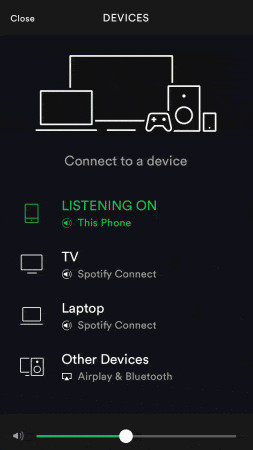
Conhecendo como transmitir Spotify Música na Android TV oferece uma maneira mais confortável de transmitir seu favorito Spotify músicas. Este é principalmente o caso de todos os usuários Premium do aplicativo, mas é outro caso para os usuários gratuitos. Embora Spotify usuários gratuitos podem transmitir Spotify Música na Android TV também, seria irritante com certeza se houvesse anúncios sendo exibidos entre as músicas tocando. E também, a qualidade das músicas seria muito diferente em comparação com os usuários Premium. Portanto, se você deseja ouvir a mesma qualidade de áudio ou se deseja desfrutar dos mesmos privilégios que os usuários Premium, continue lendo para a próxima parte, abordando o melhor aplicativo de terceiros que você pode usar para isso .
Como foi mencionado há pouco, você pode transmitir Spotify Música na Android TV, mesmo se você for um usuário gratuito do aplicativo. No entanto, seria muito chato se houvesse muitas interrupções no meio. Então, se eu fosse você, seria melhor transmitir Spotify Música na Android TV com a ajuda de uma ferramenta profissional que pode ajudá-lo a converter Spotify músicas em formatos de saída compatíveis com Android TV.
Se as faixas ou álbuns forem convertidos para outro formato, basta transferi-los para a Android TV e continuar a curtir as músicas. Mas antes disso, vamos primeiro discutir sobre os principais recursos do TuneSolo Spotify Conversor de música Spotify que deve ser seguido pelo procedimento sobre como converter Spotify música para MP3 usando o conversor notável.
TuneSolo Spotify Music Converter ajuda os usuários a baixar as músicas em seu dispositivo, mantê-las para sempre e usá-las sempre que desejarem.
Outra habilidade que é muito benéfica para os usuários é o recurso de conversão de TuneSolo. Tem muitos formatos de saída disponíveis, incluindo o formato MP3, AAC, FLAC e WAV.
Todos os formatos de áudio mencionados são acessíveis em muitos dispositivos. Assim, uma vez que as faixas são convertidas em qualquer um dos mencionados, você pode usar qualquer dispositivo de sua escolha para desfrutar do seu mais amado Spotify faixas.
Uma vez que as faixas ou álbuns são baixados para o seu dispositivo, você pode reproduzi-los a qualquer momento offline. Você não precisa se preocupar com a conexão com a internet ou com o sinal estável apenas para curtir as músicas.
TuneSolo Spotify Music Converter é muito capaz de converter músicas e baixá-las até 5x mais rápido. Economize o tempo chato!
Todas as músicas convertidas têm garantia de qualidade de áudio perfeita, não muito longe do som original.
Detalhes importantes como o nome do álbum, nome do artista, ano de lançamento, arte e afins são exemplos de informações de metadados e tags ID3 de músicas. TuneSolo conseguiu preservar todos esses detalhes mesmo após o processo de conversão.
TuneSolo permite que seus usuários decidam por conta própria quando se trata do arranjo de seus arquivos de música de saída. Ou seja, você é livre para decidir como organizar os arquivos por álbum, por ano, por gênero, por artista ou por qualquer categoria que preferir.
Caso encontre algum problema no meio do processo, você sempre pode pedir a ajuda da equipe de suporte técnico. Além disso, todos os usuários do TuneSolo app têm direito a atualizações gratuitas, desde que ainda tenham o aplicativo com eles. Se houver uma versão recém-lançada, você pode atualizar sua própria versão gratuitamente.
Para o primeiro passo, você tem que baixar primeiro o TuneSolo aplicativo em seu dispositivo. Para isso, basta pesquisar TuneSolo na loja de aplicativos do seu dispositivo. Outra maneira é entrar no site principal do TuneSolo e obter o aplicativo de lá oficialmente. Logo após o download completo do aplicativo, você deve instalá-lo e iniciá-lo no seu dispositivo imediatamente para que já possa prosseguir com o processo principal.
Uma vez que o TuneSolo app já estava sendo executado em seu dispositivo usado, você terá que esperar mais alguns minutos até que sua biblioteca de músicas seja completamente lida e reconhecida por TuneSolo. Logo depois disso, você pode começar a enviar os arquivos de música para o conversor de música. Para viabilizar o upload, basta copiar o link da música e depois colá-lo no conversor. Outra maneira é arrastar os arquivos de música da sua biblioteca e colá-los no conversor, respectivamente.

Uma vez que as músicas e álbuns são carregados para o seu dispositivo, você pode agora prosseguir com a escolha do formato de saída das músicas. Dos formatos mencionados disponíveis há algum tempo, escolha o formato de áudio MP3. Depois disso, selecione a pasta de saída também.

E agora que as músicas foram carregadas com sucesso e você já tem um formato de saída para o convertido Spotify faixas, clicando no botão “Converter tudo” iniciará automaticamente o processo de conversão.

Você terá que esperar alguns minutos até que todo o processo de conversão seja concluído. Depois disso, agora você pode obter as músicas que foram feitas com a conversão e mantê-las no seu dispositivo para sempre. Basta tocar no botão “Exibir arquivo de saída” e você verá a diferença entre os dois.
Todos os arquivos de música convertidos com a ajuda de TuneSolo Spotify O Music Converter pode ser transferido com a ajuda de um cabo USB ou através do Plex Media Server. Veja as etapas detalhadas abaixo e certifique-se de seguir e transmitir Spotify Música na Android TV.
Se o seu objetivo é desfrutar e ter uma melhor experiência de streaming de música, então você deve realmente tentar transmitir Spotify Música na Android TV. Basta seguir a discussão acima, porque seria o guia perfeito que pode ajudá-lo a fazer o mencionado com sucesso. Por outro lado, se você era um usuário gratuito do aplicativo e está se incomodando com o aparecimento repentino de anúncios em sua Android TV, use TuneSolo Spotify Music Converter e baixe as músicas em outro formato de saída.
Início
Spotify Conversor de música Spotify
O que é o Android TV e como transmitir Spotify Música na Android TV
Comentários(0)
Resposta
1.Seu nome
2.Seu e-mail
3.Sua avaliação
Copyright © TuneSolo Software Inc. Todos os direitos reservados.
Deixe um comentário
1.Seu nome
2.Seu e-mail
3.Sua avaliação
Enviar